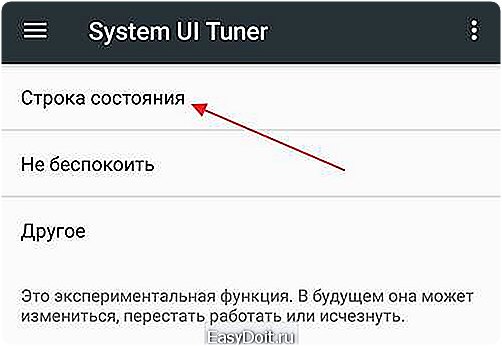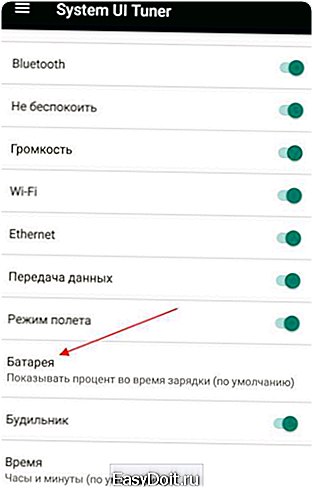Как на Андроид включить проценты зарядки?
Как включить процент зарядки батареи в процентах на Андроид
17.07.2017 для начинающих | мобильные устройства
На многих андроид телефонах и планшетах заряд батареи в строке состояния отображается просто как «уровень заполненности», что не очень информативно. При этом обычно имеется встроенная возможность включить показ заряда батареи в процентах в строке состояния, без сторонних приложений или виджетов, но эта функция скрыта.
В этой инструкции — о том, как включить показ заряда батареи в процентах встроенными средствами Android 4, 5, 6 и 7 (при написании проверялось на Android 5.1 и 6.0.1), а также о простом стороннем приложении, которое имеет одну единственную функцию — переключает скрытую системную настройку телефона или планшета, отвечающую за отображение процентов зарядки. Может быть полезным: Лучшие лаунчеры для Android, Быстро разряжается батарея на Android.
Примечание: обычно даже без включения специальных опций оставшийся процент заряда аккумулятора можно увидеть, если сначала вытянуть сверху экрана шторку уведомлений, а затем — меню быстрых действий (рядом с батареей появятся цифры заряда).
Батарея в процентах на Андроид встроенными средствами системы (System UI Tuner)
Первый способ обычно работает почти на любых Android устройствах с актуальными версиями системы, причем даже в тех случаях, когда производителем установлен свой лаунчер, отличный от «чистого» андроида.
Суть способа — включить опцию «Показывать уровень заряда батареи в процентах» в скрытых настройках System UI Tuner, предварительно включив эти самые настройки.
Для этого потребуется выполнить следующие шаги:
- Откройте шторку уведомлений так, чтобы видеть кнопку настроек (шестеренку).
- Нажмите и удерживайте шестеренку, пока она не начнет вращаться, а затем отпустите её.

- Откроется меню настроек с уведомлением о том, что «Функция System UI Tuner была добавлена в меню настроек». Учитывайте, что шаги 2-3 не всегда получаются с первого раза (отпускать следует не сразу, как началось вращение шестеренки, а спустя где-то секунду-две).

- Теперь в самом низу меню настроек откройте новый пункт «System UI Tuner».

- Включите параметр «Показывать уровень заряда батареи в процентах».

Готово, теперь в статусной строке на вашем Андроид планшете или телефоне будет показываться заряд в процентах.
Использование приложения Battery Percent Enabler (Батарея с процентом)
Если по какой-то причине вам не удается включить System UI Tuner, то можно использовать стороннее приложение Battery Percent Enabler (или «Батарея с процентом» в русской версии), которое не требует специальных разрешений или root-доступа, но надежно включает показ процентов заряда батареи (причем, просто меняется та самая системная настройка, которую мы изменяли в первом способе).
Порядок действий:
- Запустите приложение и отметьте пункт «Батарея с процентом».

- Вы сразу видите, что в верхней строке стал отображаться процент батареи (во всяком случае у меня было так), но разработчик пишет, что требуется перезагрузить устройство (полностью выключить и включить).
Готово. При этом, после того, как вы изменили настройку с помощью приложения, вы можете удалить его, процент заряда никуда не исчезнет (но придется заново установить, если потребуется отключить показ зарядки в процентах).
Скачать приложение можно из Play Маркет: https://play.google.com/store/apps/details?id=de.kroegerama.android4batpercent&hl=ru
На этом всё. Как видите, очень просто и, думаю, каких-то проблем возникнуть не должно.
А вдруг и это будет интересно:
remontka.pro
Как включить проценты зарядки на Андроид
Как включить проценты зарядки на Андроид. На многих андроид телефонах и планшетах заряд батареи в строке состояния отображается просто как «уровень заполненности», что не очень информативно. При этом обычно имеется встроенная возможность включить показ заряда батареи в процентах в строке состояния, без сторонних приложений или виджетов, но эта функция скрыта.
В этой инструкции — о том, как включить показ заряда батареи в процентах встроенными средствами Android 4, 5, 6 и 7 (при написании проверялось на Android 5.1 и 6.0.1), а также о простом стороннем приложении, которое имеет одну единственную функцию — переключает скрытую системную настройку телефона или планшета, отвечающую за отображение процентов зарядки.
Примечание: обычно даже без включения специальных опций оставшийся процент заряда аккумулятора можно увидеть, если сначала вытянуть сверху экрана шторку уведомлений, а затем — меню быстрых действий (рядом с батареей появятся цифры заряда).
Батарея в процентах на Андроид встроенными средствами системы (System UI Tuner)
Первый способ обычно работает почти на любых Android устройствах с актуальными версиями системы, причем даже в тех случаях, когда производителем установлен свой лаунчер, отличный от «чистого» андроида.
Суть способа — включить опцию «Показывать уровень заряда батареи в процентах» в скрытых настройках System UI Tuner, предварительно включив эти самые настройки.
Для этого потребуется выполнить следующие шаги:
1. Откройте шторку уведомлений так, чтобы видеть кнопку настроек (шестеренку).
2. Нажмите и удерживайте шестеренку, пока она не начнет вращаться, а затем отпустите её.

3. Откроется меню настроек с уведомлением о том, что «Функция System UI Tuner была добавлена в меню настроек». Учитывайте, что шаги 2-3 не всегда получаются с первого раза (отпускать следует не сразу, как началось вращение шестеренки, а спустя где-то секунду-две).
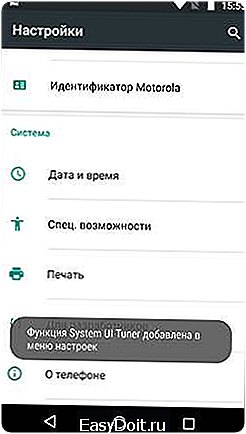
4. Теперь в самом низу меню настроек откройте новый пункт «System UI Tuner».

5. Включите параметр «Показывать уровень заряда батареи в процентах».
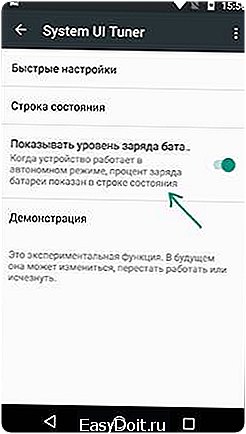
Готово, теперь в статусной строке на вашем Андроид планшете или телефоне будет показываться заряд в процентах.
Использование приложения Battery Percent Enabler (Батарея с процентом)
Если по какой-то причине вам не удается включить System UI Tuner, то можно использовать стороннее приложение Battery Percent Enabler (или «Батарея с процентом» в русской версии), которое не требует специальных разрешений или root-доступа, но надежно включает показ процентов заряда батареи (причем, просто меняется та самая системная настройка, которую мы изменяли в первом способе).
Порядок действий:
1. Запустите приложение и отметьте пункт «Батарея с процентом».

2. Вы сразу видите, что в верхней строке стал отображаться процент батареи (во всяком случае у меня было так), но разработчик пишет, что требуется перезагрузить устройство (полностью выключить и включить).
Готово. При этом, после того, как вы изменили настройку с помощью приложения, вы можете удалить его, процент заряда никуда не исчезнет (но придется заново установить, если потребуется отключить показ зарядки в процентах).
Скачать приложение Battery Percent Enabler (Батарея с процентом) можно — ЗДЕСЬ
На этом всё. Как видите, очень просто и, думаю, каких-то проблем возникнуть не должно.
upgrade-android.ru
Как включить проценты заряда батареи на Android
При переходе со старого телефона на андроид смартфон, многие пользователи сталкиваются с таким неудобством, как отсутствие показаний заряда батареи в процентах.

Действительно, изначально в большинстве смартфонов показ уровня заряда представлен только в виде графического изображения аккумулятора в строке состояния. Чем больше закрашен значок батареи, тем больше заряд. Данный метод хоть и нагляден, но не совсем подходит для тех пользователей, которые привыкли видеть точные процентные показания и динамику разряда/заряда смартфона или планшета.
В данном материале мы расскажем, как включить проценты заряда батареи в смартфоне или планшете на Android.
к оглавлению ↑
Смотрим проценты заряда батареи в открытой шторке
При этом способе, чтобы посмотреть процент заряда, не требуется производить каких-либо настроек смартфона или устанавливать сторонние приложения. Просто раздвиньте шторку вертикальным движением пальца от верхнего края дисплея и посмотрите процентный показатель заряда аккумулятора вашего устройства.
Для тех, кому нужен этот показатель лишь время от времени, данного метода будет вполне достаточно.
к оглавлению ↑
Включение процентов заряда батареи с помощью скрытых настроек Android
Для включения постоянного показа процентов заряда, следует воспользоваться скрытыми настройками в Android. Для этого выполните следующие действия:
- Раздвиньте шторку вертикальным свайпом от верха экрана.
- Нажмите на иконку настроек (в виде шестеренки), удерживайте нажатие в течение 4-5 секунд и отпустите.
- Откроется экран настроек Android, при этом внизу появится всплывающее сообщение «Функция System UI Tuner добавлена в меню настроек». Если функция не появилась, то попробуйте еще раз, увеличивая и уменьшая время удерживания пальца на значке настроек в шторке.

- Прокрутите экран настроек до пункта меню «System UI Tuner» и тапом по нему войдите в данный раздел.
 Появится предупредительное сообщение, что это экспериментальная функция, тапните по кнопке «Ок».
Появится предупредительное сообщение, что это экспериментальная функция, тапните по кнопке «Ок».
- Нажатием по пункту меню «Строка состояния» перейдите в одноименный раздел.

- Тапните по пункту меню «Батарея» и переключите отображение на «Всегда показывать процент заряда батареи».

Теперь процент заряда будет отображаться внутри значка батареи в строке состояния вашего андроид смартфона или планшета.
к оглавлению ↑
Включение процентов заряда, с использованием стороннего приложения
Если включение отображения процентов с помощью скрытых настроек на вашем аппарате не сработало, то потребуется установить специальное приложение, например «Аккумулятор в процентах».
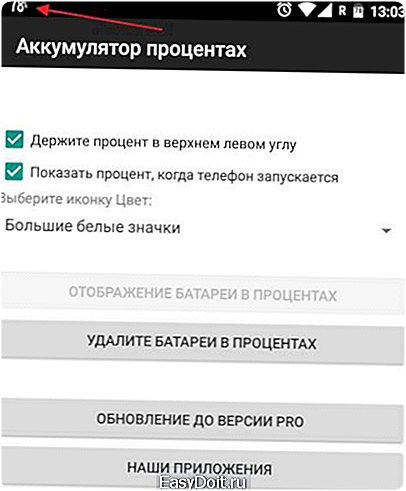
Можно выбрать любое другое, которых в магазине Google Play предостаточно. Наберите в поисковой строке Google Play «процент заряда» и выберите понравившееся приложение.
Приложение «Аккумулятор в процентах» выводит состояние заряда в левой стороне области уведомлений. Размер и цвет отображения цифр настраивается в программе.
infodroid.ru
Как на Android выставить отображение зарядки батареи в процентах?
Большинство смартфонов и планшетов, которые работают на базе операционной системы Android, изображение заряда батареи имеют в виде уровня заполнения. Однако такое отображение не информативное, так как небольшая черточка может означать 10% или 15%, а это большая разница. Поэтому, чтобы изменить отображения данного элемента, стоит выполнить несколько несложных действий.
Читайте также: Как разблокировать графический ключ на Android-устройстве?
Использование настроек самого Android для изменения значка батареи
Все телефоны и планшеты с Android 4.0 и выше предоставляют пользователям возможность самостоятельно выбрать отображение значка заряда батареи. Однако по умолчанию на всех устройствах выставлен значок заряда батареи как уровень. Изменить его можно следующим образом:
- Опускаем шторку уведомлений. Находим значок настроек «Шестеренку». Нажимаем на него и удерживаем до тех пор, пока шестеренка не начнет вращаться.
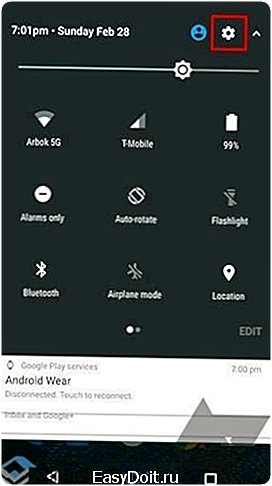
- На экране появится уведомление о том, что скрытая функция «System UI Tuner» была добавлена в меню настроек.
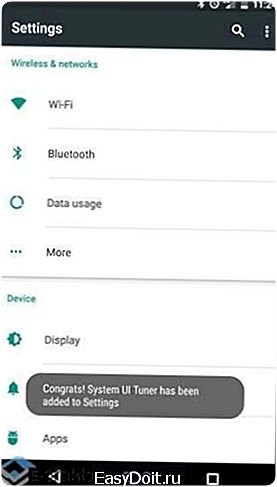
ВАЖНО! Не отпускайте сразу шестеренку, так как функция не будет добавлена. После того, как она начнет вращаться, удерживайте её несколько секунд.
- После переходим в «Настройки» и находим «System UI Tuner». В новом окне нужно перетащить ползунок в положение «Включено» в пункте «Показывать уровень заряда батареи в процентах».

- После этого значок заряда батареи будет отображаться с процентами разряда и заряда.
Программный метод решение задачи
Если вам не удалось активировать скрытую настройку, можно установить специальную программу, которая будет отображать заряд батареи в процентах. Рекомендуем обратить внимание на DU Battery Saver. Эта программа отображает не только процентаж, но и время разрядки аккумулятора.

Также на Google Play можно скачать Battery Percent Enabler. Это приложение вносит изменения в настройки системы Андроид. При этом, никаких root прав предоставлять софту не нужно. Достаточно поставить специальную отметку в настройках самого приложения.
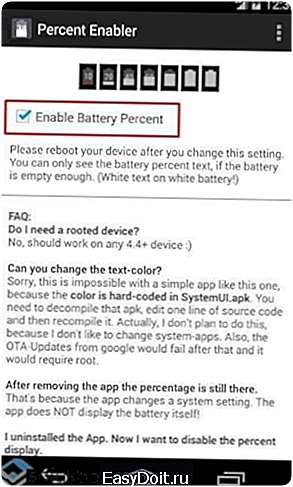
Системный значок поменяется, и вы будете знать о проценте заряда батареи.
softikbox.com



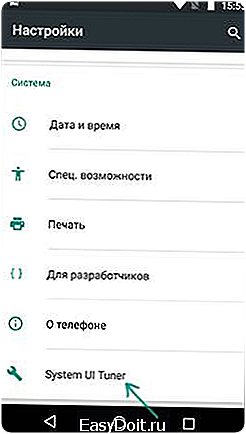
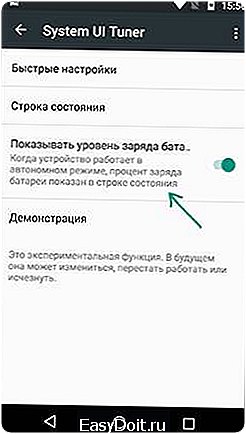

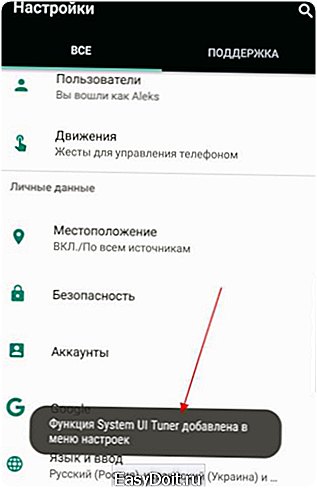
 Появится предупредительное сообщение, что это экспериментальная функция, тапните по кнопке «Ок».
Появится предупредительное сообщение, что это экспериментальная функция, тапните по кнопке «Ок».